Nakon što dobijemo novi iPad ili iPhone, naš se trenutni fokus usmjerava na uživanje u raznolikim iskustvima koje pružaju aplikacije. Mnogo se truda ulaže u učenje novih savjeta i trikova. Obično su iPadi vrlo stabilni i čvrsti uređaji, ali ponekad naiđete na probleme koji zahtijevaju kontaktiranje Apple podrške. Važno je da budete u mogućnosti locirati različite atribute svog iDevicea i pružiti iste Appleu kako bi vam mogli učinkovito pomoći.
Srećom, u iOS-u postoji jedno mjesto koje može pružiti ove informacije. Pogledat ćemo neke od ovih atributa i objasniti što oni znače.
Idite na početni zaslon svog iPada i dodirnite Postavke, a zatim Općenito. Odaberite prvu opciju na zaslonu označenu kao "O". Kada kliknete na "O", vidjet ćete zaslon koji ističe neke od važnih informacija vezanih za vaš iPad. Provest ćemo vas kroz neke od važnih.
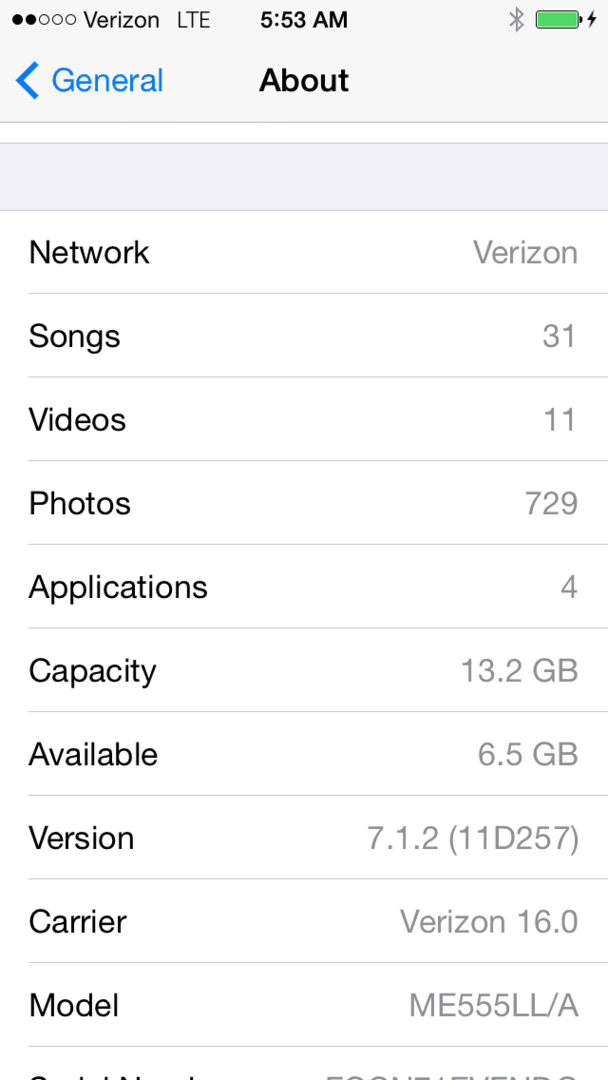
Informacije koje morate znati
#1. Model – Ovo polje vam daje broj modela vašeg iDevicea. Zanimljivo je da ne navodi uobičajene nazive kao što su ipad Air 3 ili iphone 6S, već kod koji Apple može lako razumjeti. Dakle, za moj iPhone 5 vidim da je broj modela
“ME555LL/A”. Ako pogledate stražnju stranu svog uređaja, također ćete pronaći a Broj modela. U mom slučaju na ovom uređaju vidim da je broj modela naveden kao "A1532".Pa, koji je to? Brojevi modela koje vidite na stražnjoj strani uređaja nisu jedinstveni za vaš uređaj. Broj modela Ios zajedno sa serijskim brojem na zaslonu "O" povezuje jedinstveni identifikator za vaš uređaj.
#2. Serijski broj - Ovo je 12-znamenkasta kombinacija slova i brojeva koja pomaže u jedinstvenoj identifikaciji vašeg uređaja. Ipak, budite oprezni sa svojim serijskim brojem jer je to jedan od brojeva koji jedinstveno identificiraju vaš uređaj. Ako ga slučajno objavite ili date pogrešnoj osobi, mogao bi se koristiti za podnošenje lažnog zahtjeva za uslugu Appleu ili za lažno prijavljivanje uređaja kao ukradenog. Ako nemate pristup svom iDeviceu, također možete locirati povezani serijski broj tako da odete na iTunes > Postavke > Uređaji. Kliknite na jednu od sigurnosnih kopija povezanih s vašim uređajem. Zadržite pokazivač miša ili dodirne pločice iznad sigurnosne kopije i za trenutak biste trebali vidjeti serijski broj zajedno s ostalim informacijama o uređaju.
Tri Amigosa
Dva retka niže od vašeg modela i serijskog broja, vidjet ćete Tri Amigosa. To su IMEI, ICCID & MEID. Jeste li se ikada zapitali što znače ovi smiješni akronimi? IMEI označava Međunarodni identitet opreme mobilne stanice, a broj se koristi za identifikaciju svakog mobilnog telefona. Vaš mobilni operater koristi IMEI broj za usklađivanje telefona s mrežama, tako da može otkriti tko upućuje pozive. Također se koristi za održavanje crne liste ukradenih mobitela. U Ujedinjenom Kraljevstvu bazu podataka javno održava dobrotvorna organizacija, tako da se ukradeni telefoni ne mogu premještati s jedne mreže na drugu. ICCID (identifikator kartice integriranog kruga) – SIM kartica sadrži svoj jedinstveni serijski broj (ICCID). ICCID-ovi se pohranjuju na SIM kartice i također se ispisuju na SIM kartici tijekom procesa personalizacije. Sve mobitele koji se prodaju u SAD-u zahtijeva F.C.C. da mu se dodijeli jedinstveni identifikacijski broj. To su MEID brojevi i IMEI brojevi. Da biste aktivirali mobilni telefon na tarifnom planu, morate navesti IMEI/MEID broj svog telefona.
Posebni UUID
Ovo je broj koji ne vidite predstavljen u odjeljku Postavke > Općenito > O odjeljku na vašem uređaju za razliku od Tri amigosa o kojima smo ranije raspravljali. Ovo je niz brojeva i znakova od 40 znakova. trebat će vam UDID vašeg iPhonea ako pokušavate pregledati novu aplikaciju koja tek treba biti objavljena. S relevantnim UDID-om programer može registrirati vaš uređaj i dati mu pristup neslužbenom softveru (koji nije provjeren u App-Storeu). Ovo se obično koristi kako bi se recenzentima omogućilo da isprobaju aplikacije prije nego što stignu u App Store. UUID broj za svoj uređaj možete pronaći u postavkama iTunesa. Kliknite na serijski broj i on će se prebaciti i dati vam UUID. to je najbolje je ne dijeliti ovaj broj s bilo kim u koga nemate povjerenja.
Mrežne informacije
Wi-fi adresa i Bluetooth polje pružaju informacije za vašu mrežu. Podaci koji se odnose na Vašeg mobilnog operatera prikazani su u poljima "Prijevoznik" i "Mreža". Na primjer, ako imate plan za Verizon, ova polja će se prikazati kao Verizon. Ažuriranja postavki mobilnog operatera male su datoteke koje mogu uključivati ažuriranja od Applea i vašeg mobilnog operatera postavke vezane uz operatera, kao što su mreža, pozivi, mobilni podaci, poruke, osobna pristupna točka i postavke govorne pošte. S vremena na vrijeme možete primati obavijesti da instalirate nova ažuriranja postavki operatera. Ponekad ćete možda vidjeti ažuriranja vašeg mobilnog operatera sa skočnom porukom.

Verzija
Ovo je važno polje jer prikazuje verziju I OS-a koju koristite na svom uređaju. Prilikom rješavanja problema povezanih sa softverom, važno je znati na kojoj verziji I OS-a vaš uređaj radi.
Obavijestite nas ako smo propustili neke osnovne informacije o atributima iDevicea.

Opsjednut tehnologijom od ranog dolaska A/UX-a na Apple, Sudz (SK) odgovoran je za uredništvo AppleToolBoxa. Sjedište mu je u Los Angelesu, CA.
Sudz je specijaliziran za pokrivanje svega macOS-a, nakon što je tijekom godina pregledao desetke razvoja OS X i macOS-a.
U prijašnjem životu, Sudz je radio pomažući tvrtkama s liste Fortune 100 u njihovim težnjama prema tehnologiji i poslovnoj transformaciji.